Tailscale VPN là một giải pháp mạng riêng ảo (VPN) bảo mật, hoạt động theo mô hình ngang hàng (peer-to-peer), cho phép các thiết bị của bạn truy cập mạng từ xa một cách linh hoạt. Đây là lựa chọn lý tưởng cho cả người dùng cá nhân muốn truy cập tệp hoặc máy tính để bàn của mình khi đang di chuyển, cũng như các doanh nghiệp mong muốn mở rộng khả năng làm việc từ xa mà không cần tăng cường cơ sở hạ tầng. Tailscale dễ dàng cài đặt và đặc biệt miễn phí cho tối đa ba người dùng và 100 thiết bị.
Dù bạn làm việc tại nhà, điều hành một đội ngũ từ xa, hay đơn giản là muốn truy cập mạng gia đình hoặc văn phòng khi ở bên ngoài, Tailscale VPN cung cấp một giải pháp VPN ngang hàng bảo mật, có thể cấu hình linh hoạt và kết nối được hầu hết mọi thiết bị.
Vì Sao Cần VPN Để Truy Cập Mạng Nội Bộ Từ Xa?
Bạn sẽ thường gặp hai loại mạng chính: mạng cục bộ (LAN) như Wi-Fi gia đình hoặc mạng văn phòng, và mạng diện rộng (WAN) như Internet. Mạng cục bộ thường được giới hạn trong một khu vực vật lý và được cách ly, thiết lập để người dùng có thể truy cập email, trang web và các dịch vụ trực tuyến nhưng không cho phép truy cập từ bên ngoài Internet.
Một mạng riêng ảo (VPN) kết nối hai thiết bị an toàn qua Internet, cho phép dữ liệu được truyền giữa chúng như thể chúng đang ở cùng một mạng cục bộ. VPN có thể được dùng để kết nối các mạng với nhau; ví dụ, nối các mạng cục bộ riêng biệt của một công ty ở hai thành phố khác nhau. Chúng cũng có thể kết nối từng thiết bị, cho phép một nhân viên kết nối máy tính xách tay của họ với mạng công ty khi đi nghỉ. Việc này thường được hỗ trợ bởi một máy chủ VPN, có chức năng xác thực người dùng và định tuyến, chuyển tiếp lưu lượng.
VPN ngang hàng cho phép các thiết bị kết nối trực tiếp với nhau mà không cần máy chủ trung gian chuyển tiếp dữ liệu. Điều này mang lại hai lợi thế chính: chúng yêu cầu ít cơ sở hạ tầng hơn vì không cần máy chủ VPN, và thường nhanh hơn vì dữ liệu được truyền qua tuyến đường Internet nhanh nhất giữa các thiết bị.
VPN ngang hàng là giải pháp hoàn hảo cho các doanh nghiệp muốn mở rộng khả năng làm việc từ xa mà không phải tăng cường cơ sở hạ tầng, và cho người dùng gia đình muốn truy cập tài nguyên trên mạng gia đình khi đang di chuyển.
Các doanh nghiệp có thể cung cấp quyền truy cập vào tệp, dịch vụ và thiết bị như hệ thống camera giám sát và máy in cho người dùng từ xa, trong khi người dùng gia đình có thể truy cập máy chủ media tại nhà hoặc truy cập máy tính để bàn từ xa bằng thiết bị di động của họ.
Nếu bạn chỉ cần truy cập tệp trên nhiều thiết bị, bạn nên cân nhắc các dịch vụ lưu trữ đám mây như Dropbox và OneDrive, cho phép đồng bộ hóa và chia sẻ tệp trực tuyến. Tuy nhiên, các dịch vụ này có giới hạn về dung lượng và cách sử dụng. Nếu bạn muốn linh hoạt hơn và có thể chia sẻ bất kỳ dịch vụ nào giữa các thiết bị như thể chúng đang ở trên cùng một mạng cục bộ, VPN ngang hàng là lựa chọn tốt hơn.
Tailscale Là Gì?
Tailscale là một giải pháp VPN ngang hàng ngày càng phổ biến đối với các nhóm IT doanh nghiệp cũng như người dùng cá nhân. Sự phổ biến này đến từ tính bảo mật, linh hoạt và dễ sử dụng của dịch vụ (và nó miễn phí cho tối đa ba người dùng cùng 100 thiết bị). Trong Tailscale, mỗi mạng VPN độc lập mà bạn tạo được gọi là “tailnet”.
Tailscale được xây dựng dựa trên WireGuard, một giao thức VPN nhanh và bảo mật. Nhờ được xây dựng trên WireGuard, tất cả lưu lượng truy cập đều được mã hóa, và Tailscale còn triển khai mô hình bảo mật Zero Trust (không tin cậy) – an toàn theo mặc định, với quyền truy cập tài nguyên được cấp bằng danh sách kiểm soát truy cập (ACLs).
Cách Cài Đặt Tailscale
Vì Tailscale không yêu cầu bạn xây dựng hoặc duy trì bất kỳ cơ sở hạ tầng VPN nào của riêng mình, bạn chỉ cần tạo một tài khoản và cài đặt ứng dụng Tailscale trên các thiết bị của mình để chúng được kết nối.
Cài đặt Tailscale trên nền tảng bạn chọn bằng cách làm theo hướng dẫn trên trang web của họ cho Windows, macOS, Android, iOS (iPhone/iPad), Linux và Chromebooks.
Sau khi ứng dụng Tailscale được cài đặt, bạn cần đăng nhập bằng địa chỉ email hoặc tài khoản Google, Microsoft, Apple hoặc GitHub của mình.
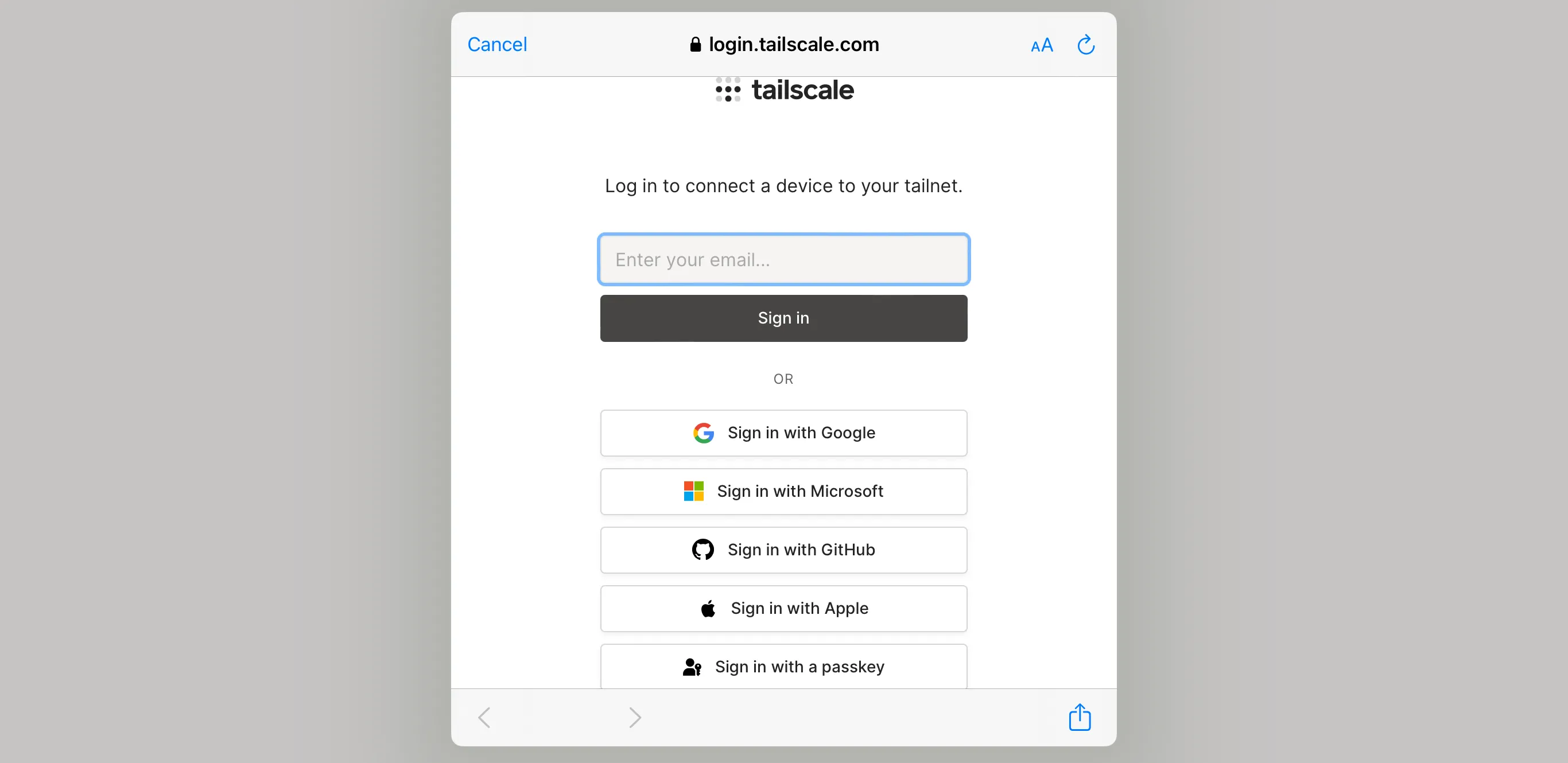 Màn hình đăng nhập Tailscale yêu cầu người dùng chọn phương thức đăng nhập để bắt đầu sử dụng VPN.
Màn hình đăng nhập Tailscale yêu cầu người dùng chọn phương thức đăng nhập để bắt đầu sử dụng VPN.
Sau khi đăng nhập, thêm thiết bị của bạn vào mạng Tailscale bằng cách nhấn vào nút “Connect”.
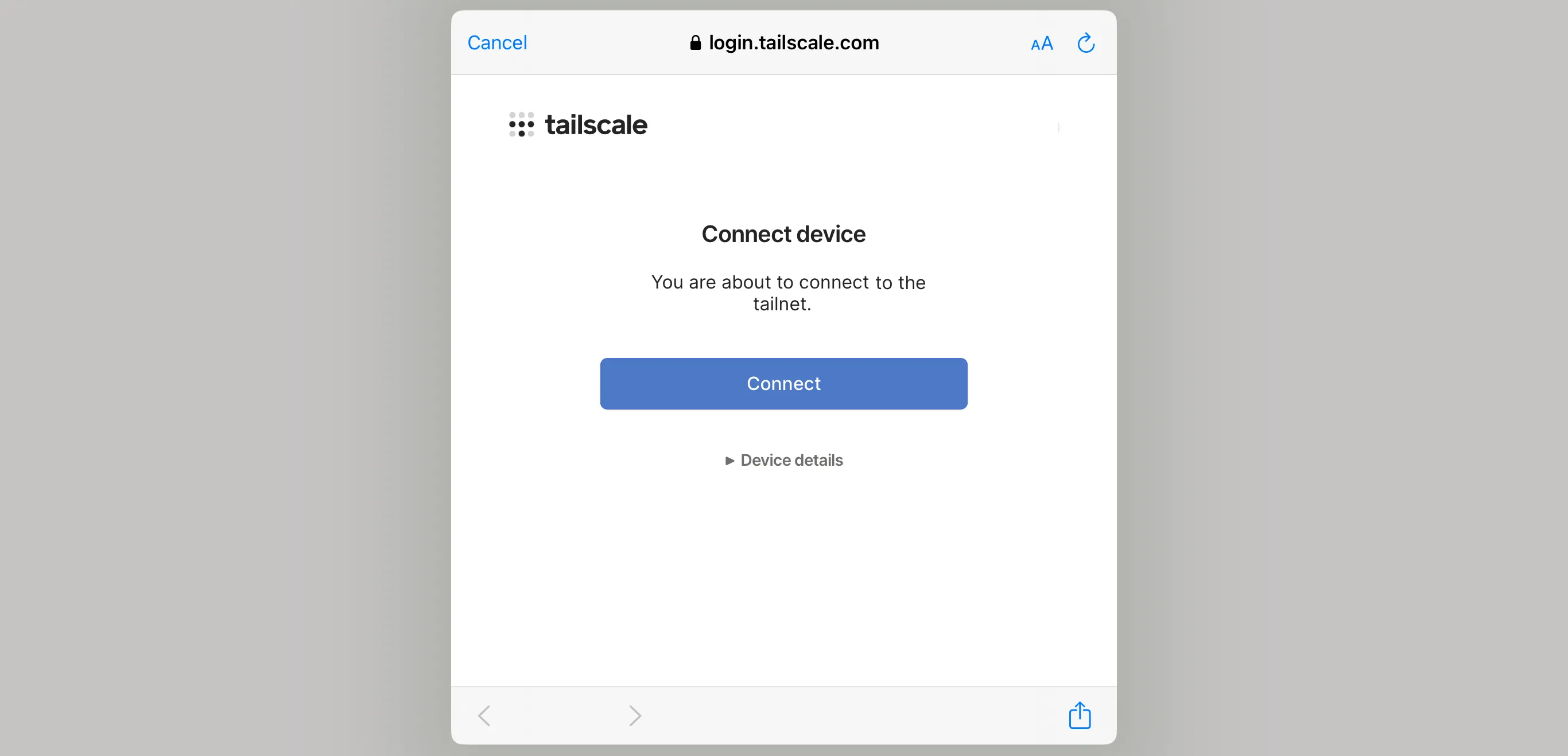 Màn hình ứng dụng Tailscale hiển thị trạng thái kết nối, yêu cầu người dùng nhấn nút "Connect" để tham gia mạng Tailnet.
Màn hình ứng dụng Tailscale hiển thị trạng thái kết nối, yêu cầu người dùng nhấn nút "Connect" để tham gia mạng Tailnet.
Lặp lại bước này trên các thiết bị khác của bạn. Bạn sẽ cần nhiều hơn một thiết bị trên tailnet của mình để chúng có thể kết nối với nhau.
Cách Cấu Hình Tailscale
Khi bạn đã cài đặt Tailscale trên các thiết bị của mình, bạn cần cấu hình những gì bạn muốn chia sẻ giữa chúng. Để làm điều này, hãy đăng nhập vào bảng điều khiển quản trị Tailscale bằng cùng tài khoản bạn đã dùng để đăng nhập trên các thiết bị.
Sau khi đăng nhập, bảng điều khiển quản trị sẽ mở ở tab “Machines”, hiển thị danh sách các thiết bị đã kết nối của bạn. Lưu ý rằng mỗi thiết bị có địa chỉ IP riêng trên tailnet của bạn và sẽ không bao giờ thay đổi – bạn sẽ cần biết địa chỉ này sau này khi kết nối với các thư mục chia sẻ tệp và các dịch vụ khác.
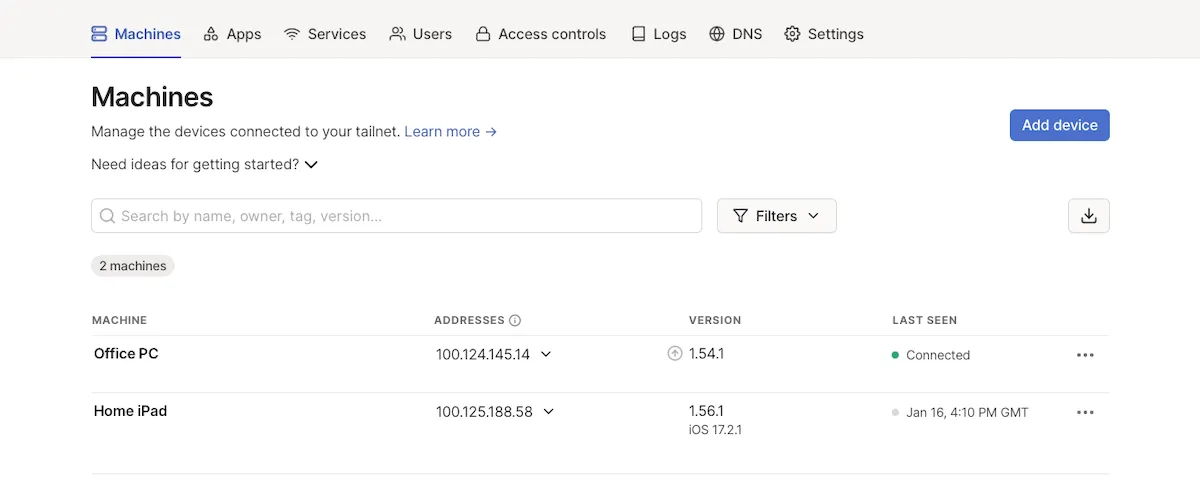 Giao diện bảng điều khiển quản trị Tailscale, hiển thị tab "Machines" liệt kê các thiết bị đã kết nối cùng địa chỉ IP riêng của chúng.
Giao diện bảng điều khiển quản trị Tailscale, hiển thị tab "Machines" liệt kê các thiết bị đã kết nối cùng địa chỉ IP riêng của chúng.
Nhấp vào tab “Access Controls” để thiết lập những gì được chia sẻ giữa các thiết bị.
Tailscale cho phép bạn định nghĩa quyền truy cập giữa các thiết bị bằng cấu hình định dạng JSON. Cấu hình mặc định cấp quyền truy cập đầy đủ, không giới hạn giữa các thiết bị của bạn, nhưng bạn có thể giới hạn những gì và ai có thể truy cập bằng cách cập nhật ACLs (danh sách kiểm soát truy cập).
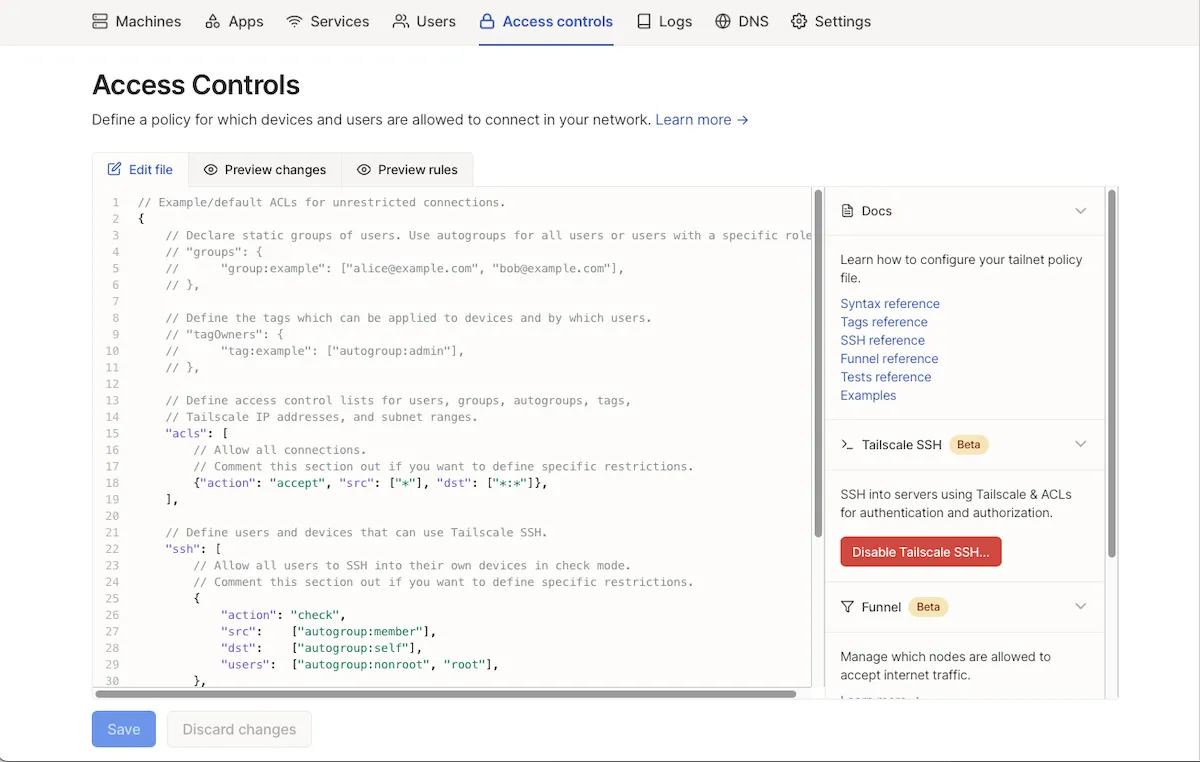 Bảng điều khiển quản trị Tailscale hiển thị tab "Access Controls" với các tùy chọn cấu hình quyền truy cập và chỉnh sửa ACLs bằng định dạng JSON.
Bảng điều khiển quản trị Tailscale hiển thị tab "Access Controls" với các tùy chọn cấu hình quyền truy cập và chỉnh sửa ACLs bằng định dạng JSON.
Việc chỉnh sửa ACL trong Tailscale có lẽ là phần khó khăn nhất khi sử dụng nó. Tuy nhiên, mức độ phức tạp này nhỏ hơn rất nhiều so với sự đơn giản của phần còn lại của nền tảng. Bạn không cần phải lo lắng về việc chuyển tiếp cổng (port forwarding), xuyên NAT (NAT traversal), phân mạng con (subnetting), xác thực và bảo trì liên quan đến việc tự chạy một máy chủ VPN truyền thống.
Truy Cập Tệp, Máy In và Tài Nguyên Mạng Từ Xa Với Tailscale
Bây giờ bạn có thể truy cập các tệp được chia sẻ từ Windows, macOS hoặc Linux từ các máy tính để bàn khác, cũng như các thiết bị di động của bạn. Bạn cũng có thể kết nối với bất kỳ máy in chia sẻ nào và truy cập máy tính để bàn từ xa.
Khi cung cấp địa chỉ để kết nối, bạn sẽ cần sử dụng địa chỉ IP của thiết bị trên tailnet của bạn, như được hiển thị trong tab “Machines” trên bảng điều khiển quản trị Tailscale. Bạn cũng có thể xem các chi tiết này trong ứng dụng Tailscale trên các thiết bị đã kết nối của mình.
Tailscale VPN Có Thể Làm Gì Khác Cho Bạn?
Khi bạn đã thiết lập VPN ngang hàng Tailscale cơ bản và các thiết bị của bạn đã giao tiếp được, bạn có thể tiếp tục tùy chỉnh tailnet của mình theo yêu cầu cụ thể.
Nếu bạn làm việc trong môi trường văn phòng, bạn có thể mời nhân viên tham gia tailnet của mình và cấp quyền truy cập cho họ thông qua ACLs. Điều này có nghĩa là họ có thể cộng tác từ xa, trong khi tài liệu của bạn vẫn được lưu trữ an toàn trên mạng công việc – được quản lý tập trung và sao lưu. Nếu bạn muốn cấp cho người dùng từ xa quyền truy cập vào toàn bộ mạng văn phòng của mình hoặc muốn kết nối hai mạng, bạn có thể cấu hình định tuyến mạng con (subnet routing).
Nếu bạn là một “digital nomad” (người làm việc từ xa di chuyển) hoặc đang đi nghỉ, bạn có thể sử dụng cấu hình nút thoát (exit node) để bảo mật toàn bộ lưu lượng truy cập Internet trên thiết bị di động của mình bằng cách định tuyến nó qua máy tính gia đình. Bạn có thể giữ tệp của mình tại nhà và truy cập chúng một cách an toàn khi đang di chuyển. Nếu bạn mất thiết bị, bạn không mất dữ liệu quan trọng của mình.


